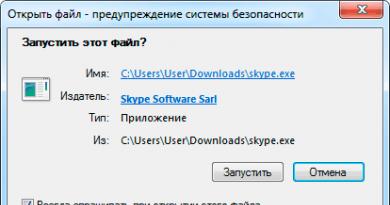Steam OS: სისტემის მოთხოვნები და ინსტრუქციები ახალი OS-ის ინსტალაციისთვის. SteamOS და Steam Machine-ის მიმოხილვა: თანამშრომლობის სისტემა და Linux კონსოლი Steamos-ის ინსტალაცია
მაგრამ SteamOS არ არის ისეთი გლუვი, როგორც ჩვენ გვსურს. ქვემოთ გაგიზიარებთ სისტემასთან მუშაობის შთაბეჭდილებებს და წარმოგიდგენთ რამდენიმე ტესტის შედეგებს. SteamOS სისტემა თავისთავად ძალიან ეკონომიურია. თუ გსურთ სცადოთ უახლესი ბეტა, დაგჭირდებათ კომპიუტერი 64-ბიტიანი AMD ან Intel პროცესორით. რაც შეეხება ვიდეო ბარათებს, ყველა პოპულარული NVIDIA და AMD მოდელი, რომელიც არ აღემატება AMD/ATI Radeon 8500-ს, შეიძლება გამოყენებულ იქნას ინტეგრირებული Intel გრაფიკით.
რაც შეეხება მეხსიერებას, Valve გირჩევთ მინიმუმ 4096 MB ოპერატიული მეხსიერება და მინიმუმ 500 GB თავისუფალი ადგილი მყარ დისკზე. მაგრამ ინსტალაცია ასევე შესაძლებელია ნაკლებად მოცულობით HDD-ებზე და SSD-ებზე, მაგრამ თუ თამაშებს Steam-ის საშუალებით დააინსტალირებთ, დაგჭირდებათ დამატებითი სივრცე - ზოგიერთი თანამედროვე თამაში იკავებს 50 გბ-ზე მეტს. თავად SteamOS მყარ დისკზე თითქმის ექვს გიგაბაიტს იკავებს. რეკომენდირებულია ინსტალაცია სისტემაზე, რომელიც მხარს უჭერს UEFI-ს.
SteamOS სისტემის მოთხოვნები:
- 64-ბიტიანი Intel ან AMD პროცესორი
- მინიმუმ 4096 MB ოპერატიული მეხსიერება
- მინიმუმ 500 მბ დისკზე
- თანამედროვე AMD, NVIDIA ან Intel GPU
- რეკომენდებულია UEFI მხარდაჭერა (ინსტალაციისთვის USB დისკის საშუალებით)
ინსტალაცია
Valve ოფიციალურად უჭერს მხარს უახლესი SteamOS ბეტას ინსტალაციის სამ გზას. ოფიციალურ გვერდზე ინსტალაცია აღწერილია, როგორც ძალიან მარტივი, მაგრამ სინამდვილეში ყველაფერი უფრო რთულია. ვინაიდან ASUS ROG GR8-ს არ აქვს ოპტიკური დისკი, პირველ რიგში გადავწყვიტეთ გამოგვეყენებინა USB ჯოხი. არსებობს ორი ვარიანტი: თქვენ შეგიძლიათ აირჩიოთ ავტომატური ინსტალაცია ნაგულისხმევად, რომელიც ჩამოტვირთავს 2.5 GB zip არქივს ინტერნეტიდან. ან შეგიძლიათ აირჩიოთ მორგებული ინსტალაცია, ამ შემთხვევაში დაგჭირდებათ დაახლოებით ერთი გიგაბაიტის ჩამოტვირთვა. ორივე ვარიანტი ითვალისწინებს სისტემას UEFI-ით.
თუ თქვენ თვითონ ჩამოტვირთავთ ZIP არქივს, დაგჭირდებათ USB გასაღები მინიმუმ 4 გბ ტევადობით, ფორმატირებული FAT ფაილურ სისტემაში მოცულობის ეტიკეტით "SYSRESTORE". ფაილები ZIP არქივიდან უნდა იყოს ამოღებული USB დისკზე. თუ ავტორის მსგავსად, შეჩვეული ხართ Mac OS X-ს, სადაც ZIP ფაილები ავტომატურად იშლება ჩამოტვირთვის შემდეგ, მაშინ აქ ფრთხილად უნდა იყოთ. ფაილების არქივიდან USB კლავიშზე უბრალოდ გადატანა არ მუშაობს, რადგან ფარული ფაილები ნაგულისხმევად არ კოპირდება. და ინსტალაციის პროგრამა ამ შემთხვევაში არ დაიწყება.
USB დისკის მომზადების შემდეგ, თქვენ უნდა ჩატვირთოთ მისგან UEFI-ის საშუალებით. ჩვენს ASUS ROG GR8 სისტემაზე ინსტალაცია არ მუშაობდა, რადგან კომუნალურ პროგრამას სჭირდებოდა DVD დისკი სამუშაო საინსტალაციო მედიით. ამიტომ გადავწყვიტეთ SteamOS-ის დაყენება არა USB დისკიდან, არამედ საინსტალაციო DVD-დან. ჩვენ დავუკავშირეთ გარე DVD დისკი სისტემას. და მესამე მეთოდი, რომელიც დეტალურად არ არის აღწერილი საიტზე, საშუალებას მოგვცემს წარმატებით დავაყენოთ SteamOS.
წარმატებული ინსტალაციის შემდეგ, სისტემა ჩაიტვირთა პირდაპირ Debian ინტერფეისში და პირველად სცადა განახლების ჩამოტვირთვა და ინსტალაცია ინტერნეტით. სამწუხაროდ, განახლების პროცესი აუცილებელია Steam ინტერფეისის შემდგომი გაშვებისთვის. თუმცა, SteamOS-ის დაინსტალირებული ვერსია ვერ ცნობდა ჩვენს WLAN მოდულს - მოგვიანებით ხელით მოგვიწია თავსებადი დრაივერის დაყენება. რა თქმა უნდა, არავინ შეგაწუხებთ სისტემას Ethernet კაბელით დააკავშიროთ და შემდეგ განაახლოთ. განახლების ზომა იყო მხოლოდ 200 მბ, კიდევ ერთი გადატვირთვის შემდეგ, SteamOS ავტომატურად დაიწყო "დიდი სურათის" რეჟიმში. თქვენ მხოლოდ უნდა შეიყვანოთ თქვენი Steam ანგარიშის ინფორმაცია, რის შემდეგაც შეგიძლიათ დაიწყოთ სისტემასთან სრული მუშაობა.
როგორც ჩანს, SteamOS-ის საბოლოო ვერსიას შეუძლია გამოიყენოს უფრო მარტივი ინსტალაციის პროცედურა. თუ გსურთ სცადოთ SteamOS ვირტუალურ გარემოში, გირჩევთ გაეცნოთ.
ინტერფეისი
როგორც ზემოთ აღვწერეთ, SteamOS ინტერფეისი არის Steam კლიენტის დიდი სურათის რეჟიმი. თამაშების დაყენება შესაძლებელია უშუალოდ მაღაზიის "მაღაზია" ჩანართიდან ან "ბიბლიოთეკა" ჩანართიდან. SteamOS პლატფორმის მიერ მხარდაჭერილი თამაშები მონიშნულია. რა თქმა უნდა, ყველა საჭირო პარამეტრი ხელმისაწვდომია. თუ გსურთ გადახვიდეთ Debian ინტერფეისზე და გამოიყენოთ სხვა პროგრამები, როგორიცაა საოფისე კომპლექტი, ჯერ უნდა შეამოწმოთ შესაბამისი ველი პარამეტრებში. ამის შემდეგ შეგიძლიათ გამოიყენოთ გასვლის ღილაკი ალტერნატიულ ინტერფეისზე წვდომისთვის. ჩვენ მოგაწოდეთ დამატებითი ეკრანის ანაბეჭდები წინა გვერდზე.
შედარების ტესტები
SteamOS-ზე დაფუძნებული Linux და Windows სისტემებს შორის შედარებითი ტესტების ჩატარება არც ისე ადვილია, ასევე თამაშების შეზღუდული რაოდენობის გამო. არსებობს თამაში სახელწოდებით Metro 2033: Last Light SteamOS-ზე, მაგრამ არ არსებობს Windows-ზე არსებული პოპულარული ტესტების SteamOS ვერსიები. გარდა ამისა, შეუძლებელია კადრების სიჩქარის გაზომვა თვითნებურ სცენაზე, რადგანაც არ არსებობს ალტერნატივა Fraps-ს. რჩება მხოლოდ დაკმაყოფილება ჩაშენებული თამაშის ტესტებით - იგივე "მოხუცი ქალბატონის" Half Life 2: Lost Coast-ის ქვეშ. კარგია, რომ სხვადასხვა Unigine ტესტები ხელმისაწვდომია Windows და Linux სისტემებისთვის. ქვემოთ მოცემულია ხელმისაწვდომი ტესტების მცირე არჩევანი.
| ტესტი | SteamOS | Windows 8.1 |
| ნახევარი ცხოვრება 2: დაკარგული სანაპირო | 149.5 FPS | 204.7 FPS |
| Unigine Heaven 4.0 | 17.2 FPS | 19.6 / 18.2 FPS (DX/OpenGL) |
| Unigine Valley 1.0 | 16.5 FPS | 18.5 / 23.2 FPS (DX/OpenGL) |
ყველა ტესტი აჩვენებს დაბალ შესრულებას SteamOS-ის პირობებში. ეს განსაკუთრებით ეხება თამაშს Half Life 2: Lost Coast, სადაც Linux ვერსია თითქმის 25 პროცენტით ნელი იყო. ჩვენ ვერ ვიპოვნეთ მნიშვნელოვანი განსხვავებები Windows 8.1-სა და SteamOS-ს შორის Unigine ტესტში, სულ მცირე, ერთი რენდერის გზის გამოყენებისას, DirectX-ის გაშვებული სისტემა ცოტა უფრო სწრაფად მუშაობს.
SteamOS-ის პერსპექტივები
ნებისმიერი წამოწყება არ არის სირთულეების გარეშე, ამიტომ გასაკვირი არ არის, რომ Valve-ს მოუწია მრავალი დაბრკოლების გადალახვა SteamOS-ის განვითარებაში. ის იყენებს Windows-ისგან განსხვავებულ პლატფორმას, რენდერის განსხვავებულ გზას, რის გამოც დღეს ძალიან ცოტა თამაშია SteamOS-ისთვის. ამიტომ, გასაკვირი არ არის, რომ დღეს პლატფორმისთვის 1700-ზე მეტი თამაშია ხელმისაწვდომი (SteamOS ან Linux). ანუ, დაახლოებით ნახევარი იმდენი თამაში, რაც ხელმისაწვდომია Mac OS X-ისთვის. 1700 თამაში ბევრია, მაგრამ ამ თამაშების უმეტესობა ეკუთვნის "ინდი" კატეგორიას და მათ შორის ძალიან ცოტაა AAA ჰიტები. ვითარება ნაკლებად სავარაუდოა, რომ შეიცვალოს მომავალში, რადგან დეველოპერების უმეტესობა ფოკუსირებულია ყველაზე პოპულარულ პლატფორმებზე, PC მოთამაშეებისთვის - Windows და DirectX. გარდა ამისა, DirectX 12 უზრუნველყოფს დამატებით შესრულებას და Microsoft მალე წარადგენს ახალ Windows 10 ოპერაციულ სისტემას სხვადასხვა მოწყობილობებისთვის. ის უზრუნველყოფს უფრო მჭიდრო ინტეგრაციას დესკტოპებს, ლეპტოპებს, სმარტფონებსა და ტაბლეტებს შორის.
თუ მაღალი შესრულება და თამაშების მდიდარი არჩევანი თქვენთვის მნიშვნელოვანია, მაშინ უმჯობესია გამოიყენოთ Windows სისტემა. მაგრამ SteamOS არა მხოლოდ საშუალებას გაძლევთ გაუშვათ თამაშები პირდაპირ თქვენს სათამაშო სისტემაზე, არამედ თამაშის სტრიმინგიც მძლავრი დესკტოპის კომპიუტერიდან. ასე რომ, თუ სახლში უკვე გაქვთ ღირსეული სათამაშო კომპიუტერი, მაშინ მისი დახმარებით შეგიძლიათ აჩვენოთ თამაში მინი კომპიუტერზე მისაღებში. უფრო მეტიც, ამ ამოცანისთვის მინი კომპიუტერს სულაც არ სჭირდება ძლიერი აპარატურით აღჭურვა. ყველაზე იაფი შევსება საკმარისია. აქ SteamOS შეძლებს აჩვენოს თავისი სრული პოტენციალი, მით უმეტეს, რომ ის Windows-თან შედარებით უფასოდ არის ხელმისაწვდომი. ჩვენ ასევე აღვნიშნავთ უფრო დაბალ ტექნიკის მოთხოვნებს. ასე რომ, SteamOS გაძლევთ საშუალებას დაზოგოთ ფული ასეთ სიტუაციებში.
მეორეს მხრივ, დრო არ იყო არჩეული SteamOS-ის გასაშვებად. თუ SteamOS სისტემები რამდენიმე წლით ადრე გამოსულიყო ბაზარზე, პროგნოზი უფრო ხელსაყრელი იქნებოდა. მიუხედავად ამისა, ახალი თაობის კონსოლები უკვე რამდენიმე თვეა გაყიდვაშია და ბევრი გეიმერი უკვე გადავიდა ახალ თაობაზე. გარდა ამისა, არ უნდა დავივიწყოთ Steam Machine-ის მაღალი ფასი კონსოლთან შედარებით, რომლის შეძენაც შესაძლებელია 400 ევროდან. ASUS ROG GR8-სთვის ორჯერ მეტის გადახდა მოგიწევთ.
Წინასიტყვაობა
სახელმძღვანელო არ თარგმნის სხვადასხვა ფრაზებს, რომლებიც გამოჩნდება SteamOS-ის ინსტალაციის დროს და თავად სისტემაში, რადგან Valve-ს ჯერ არ მიუწოდებია თარგმანის სტრიქონები „Steam Translation Server“-ისთვის. როდესაც სისტემა რუსულად ითარგმნება, მე გადავთარგმნი საჭირო სტრიქონებს.
თარგმანი სპეციალურად მომზადდა.
რა არის SteamOS?
როგორ მივიდეთ სამუშაო მაგიდაზე SteamOS-ზე? რასაც ვხედავ არის Steam.
SteamOS დესკტოპზე მისასვლელად, ის უნდა იყოს ჩართული Steam-ის პარამეტრებში. აირჩიეთ "პარამეტრები" (გადაცემათა კოლოფის ხატულა ზედა მარჯვენა კუთხეში), შემდეგ აირჩიეთ "ინტერფეისი" და მონიშნეთ ველი "ლინუქსის დესკტოპზე წვდომის ჩართვა". ახლა "გასვლა" ღილაკს ექნება დამატებითი ვარიანტი - "Return to Desktop", რომელიც საშუალებას მოგცემთ გადახვიდეთ SteamOS დესკტოპზე.
Steam-ში დასაბრუნებლად დააწკაპუნეთ ხატულაზე „დაბრუნება Steam-ზე“.
როგორ არის კონფიგურირებული SteamOS ანგარიშები?
SteamOS მოდის ორი სტანდარტული ანგარიშით. პირველი არის "steam", სადაც Steam და თამაშები გაშვებულია. ეს არის არაპრივილეგირებული ანგარიში. მეორე არის „დესკტოპი“, სადაც განთავსებულია SteamOS დესკტოპი, რომელზედაც შეგიძლიათ გაუშვათ ნებისმიერი არა Steam-ის აპლიკაცია. ამ ანგარიშს ასევე შეუძლია გამოიყენოს "sudo" ბრძანება ადმინისტრატორის უფლებების მოსაპოვებლად პაროლის დაყენების შემდეგ.
გთხოვთ გაითვალისწინოთ, რომ ეს არის SteamOS ანგარიშები და არ არის დაკავშირებული Steam-ის არცერთ შესვლებთან. მაშინაც კი, თუ თქვენ გადაწყვეტთ შესვლას Steam-ის მრავალი ანგარიშით, ეს მომხმარებლები გააზიარებენ იმ დესკტოპს და ანგარიშებს.
როგორ დავაშალო SteamOS?
დესკტოპის ანგარიშის გამოყენებით ("დესკტოპ" ანგარიში) შეგიძლიათ გახდეთ SteamOS სუპერმომხმარებელი (root), მაგრამ ამ შემთხვევაში დაგჭირდებათ პაროლის დაყენება.
პაროლის დასაყენებლად გახსენით ტერმინალის ფანჯარა თქვენს დესკტოპის ანგარიშში შესვლისას, შემდეგ აკრიფეთ „passwd“. შეიყვანეთ თქვენი ახალი პაროლი ორჯერ.
ახლა თქვენ შეგიძლიათ გამოიყენოთ "sudo" ბრძანება სხვადასხვა ოპერაციების შესასრულებლად, რომლებიც შექმნილია სუპერმომხმარებლისთვის.
მე ვარ ორთქლის მანქანების ბეტა ტესტერი. როგორ მივიღო მხარდაჭერა SteamOS-ისთვის?
თუ თქვენ გაქვთ "ორთქლის მანქანა", მაშინ უნდა მიიღოთ ელ.წერილი. წერილი, რომელიც გიწვევთ შექმნათ ანგარიში Valve-ის საჯარო შეცდომების ტრეკერზე.
ამ ანგარიშის შექმნის შემდეგ, თქვენ შეძლებთ გამოიყენოთ Valve's Bug Reporting აპი, რომელიც ხელმისაწვდომი იქნება SteamOS დესკტოპზე. შეცდომის დეტალების შესაყვანად დაგჭირდებათ კლავიატურის დაკავშირება თქვენს SteamOS მოწყობილობასთან. თქვენ ასევე შეგიძლიათ გაუშვათ შეცდომის შეტყობინების აპი "Win + B" დაჭერით. "Win + B"-ის გამოყენება ძალიან სასარგებლოა, თუ გსურთ შექმნათ შეცდომის ანგარიში Steam-ზე ან თამაშზე.
თუ რაიმე მიზეზით ვერ იყენებთ Valve შეცდომის მოხსენების აპლიკაციას, მაშინ მასზე წვდომა შეგიძლიათ ნებისმიერი ბრაუზერიდან.
SteamOS გაუმართავია. როგორ დავაბრუნოთ სამუშაო ვერსია?
SteamOS-ის სტანდარტული ინსტალაცია მოიცავს სისტემის აღდგენის დანაყოფის შექმნას. თქვენ შეგიძლიათ გამოიყენოთ ეს განყოფილება სისტემის თავდაპირველ ფორმაში დასაბრუნებლად. Steam, თამაშები და დესკტოპის ცვლილებები შეინახება. აღდგენის დანაყოფის გამოსაყენებლად, თქვენ უნდა დააკავშიროთ კლავიატურა.
- განუწყვეტლივ დააჭირეთ "ESC" ღილაკს ჩატვირთვისას, სანამ არ მოხვდებით SteamOS ჩატვირთვის მენიუში.
- აირჩიეთ "სისტემის დანაყოფის აღდგენა".
- სისტემა დაიწყება და საჭირო იქნება ქმედებების დადასტურება.
- თქვენი სისტემის დისკის აღდგენის შემდეგ, სისტემა კვლავ ჩაიტვირთება SteamOS-ში.
ეს ოპერაციები მთლიანად დააფორმატებს დისკს და დააბრუნებს მანქანას თავდაპირველ ფორმაში. თამაშები და დესკტოპის ცვლილებები დაიკარგება. ჩატვირთვის დისკის გამოსაყენებლად, თქვენ უნდა დააკავშიროთ თქვენი კლავიატურა თქვენს SteamOS მოწყობილობასთან.
- გამორთეთ კომპიუტერი და შემდეგ ჩართეთ.
- ჩატვირთვის მენიუში შესასვლელად დააჭირეთ F11 სისტემის ჩატვირთვისას.
- SteamOS ჩატვირთვის აღდგენის მენიუში შესასვლელად აირჩიეთ „UEFI: Centon Centon USB 8.07“.
- აირჩიეთ "მთელი დისკის აღდგენა".
- კომპიუტერი ხელახლა დაინსტალირდება.
- როდესაც პროცესი დასრულდება, კომპიუტერი გამოირთვება.
- ჩართეთ კომპიუტერი SteamOS-ში ჩასართავად.
SteamOS არ უჭერს მხარს ჩემს აპარატურას. როგორ დავაყენოთ დრაივერები?
SteamOS-ის დრაივერები მოდის, როგორც სისტემის სურათის ნაწილი და უკვე ინტეგრირებულია Valve-ის მიერ. Valve დროდადრო აერთიანებს ახალ და განახლებულ დრაივერებს. დრაივერების ინსტალაციის პროცესი არ უნდა განსხვავდებოდეს Debian საზოგადოებაში არსებული ნებისმიერი სხვა განაწილებისგან. წინააღმდეგ შემთხვევაში, Valve ხელახლა შეფუთავს ახალ დრაივერებს და ხელახლა გამოუშვებს მათ.
 ახალი წლის ღამეს გსურთ დაისვენოთ ყოველდღიური რუტინიდან და ყურადღება მიაქციოთ რაღაც ახალს. Სულისთვის.
ახალი წლის ღამეს გსურთ დაისვენოთ ყოველდღიური რუტინიდან და ყურადღება მიაქციოთ რაღაც ახალს. Სულისთვის.
როდესაც რამდენიმე წლის წინ Valve-მ გამოაცხადა Debian-ზე დაფუძნებული საკუთარი Linux დისტრიბუციის შემუშავება, რომელიც "მორგებულია" კომპიუტერულ თამაშებზე, მაინტერესებდა, როგორ გაუწევდა კონკურენციას Windows-ს ასეთი სათამაშო Linux-ი. დროა უფრო ახლოს მივხედოთ მას.
თქვენ უნდა დაიწყოთ SteamOS-ის ინსტალაცია დისტრიბუციის მიღებით, რომელიც შეგიძლიათ იხილოთ ამ გვერდზე.

მე ავირჩიე DVD სურათი, როგორც მოსახერხებელი ვარიანტი ფლეშ დისკზე ან DVD-ზე ჩასაწერად. ვირტუალური მანქანის გამოყენებისას კი მისი ჩატვირთვა ძალიან მარტივია.
ვინაიდან Valve-ის ოპერაციულ სისტემას ჯერ კიდევ არ დაუტოვებია ბეტა სტატუსი, ეს არის ვირტუალური მანქანის ვარიანტი, რომელსაც შევეცდები. შეგიძლიათ გაეცნოთ VirtualBox-ს.
ჩვენ ვტვირთავთ გადმოწერილი სურათიდან და აქ გვაქვს სისტემის ინსტალაციის მენიუ:

მე ავირჩიე ექსპერტის ინსტალაციის რეჟიმი. უფრო მეტიც, მას საკმაოდ პირობითად შეიძლება ეწოდოს ექსპერტი. ის არ საჭიროებს რაიმე სპეციალურ ცოდნას იმ პირისგან, რომელსაც უკვე აქვს კომპიუტერზე დაინსტალირებული ოპერაციული სისტემები.
ამ პარამეტრის არჩევით, ჩვენ დაუყოვნებლივ დავინახავთ ნაცნობ Debian-ის ინსტალერს SteamOS-ის ბრენდის ზედა ნაწილში.

ენისა და კლავიატურის განლაგების შესახებ სტანდარტული კითხვების შემდეგ, დაიწყება ოპერაციული სისტემის ყველაზე გავრცელებული ინსტალაცია.

სისტემა კიდევ უამრავ კითხვას დასვამს, რის შემდეგაც ის მოგვესალმება ნაცნობი ჩამტვირთველით, რომლის ბოლოში წარწერა Debian მოკრძალებულად გამოვა.

თავდაპირველი ჩატვირთვის შემდეგ, სისტემა პირველად ჩქარობდა Steam კლიენტის განახლებას. შემდეგ გავაგრძელე თავდაპირველი დაყენება.

ამის შემდეგ, SteamOS გადატვირთა და მომესალმა შავი ეკრანი და Steam-ის ხმები, რომელიც გაშვება დიდი სურათის რეჟიმში. ეს ხმა რომ არა, შეიძლება მეგონა, რომ სისტემა გაიყინა, მაგრამ გაირკვა, რომ ვიდეოკარტისკენ „გათხრა“ გვჭირდებოდა.
მოდით, ვირტუალბოქსში ვიმოქმედოთ გრაფიკით.
პირველი ნაბიჯი არის თქვენი ვირტუალური მანქანის ეკრანის პარამეტრებზე გადასვლა და 3D აჩქარების ჩართვა. ასევე რეკომენდებულია მეტი ვიდეო მეხსიერების დაყენება, ეს არ დააზარალებს.

შემდეგ ჩვენ ისევ ჩავტვირთავთ ჩვენს აპარატს დაინსტალირებული SteamOS-ით. ჩვენ კვლავ აღფრთოვანებული ვართ შავი ეკრანით და ვაჭერთ Ctrl+Alt+F1 გრაფიკული გარსის მინიმუმამდე შემცირება და Linux ტერმინალში მოხვედრა. სისტემასთან ოპერაციების შესასრულებლად შეგიძლიათ გამოიყენოთ მომხმარებელი სამუშაო მაგიდა .

სტანდარტულად, ამ მომხმარებელს არ აქვს პაროლი, რომლის საშუალებითაც შეგიძლიათ შექმნათ
passwdთქვენ მოგეთხოვებათ პაროლის გამომუშავება და მისი გამეორება.
მაგრამ მოდით დავუბრუნდეთ გრაფიკული პრობლემის გადაჭრას. უპირველეს ყოვლისა, ჩვენ უნდა ამოვიღოთ პაკეტი nVidia-დან. ამას აკეთებს გუნდი
apt-get purge ".*nvidia.*"გთხოვთ გაითვალისწინოთ, რომ ეს და შემდგომი ბრძანებები უნდა იყოს შეყვანილი როგორც root.
ამის შემდეგ, თქვენ უნდა დააკონფიგურიროთ X.Org სერვერი.
dpkg-xserver-xorg-ის ხელახლა კონფიგურაციაახლა თქვენ უნდა დააკავშიროთ სტუმრის OS Additions დისკის სურათი. ეს კეთდება თქვენი ვირტუალური აპარატის მოწყობილობების მენიუს მეშვეობით.
 Guest OS Additions დისკის სურათის დამონტაჟება VirtualBox-ში
Guest OS Additions დისკის სურათის დამონტაჟება VirtualBox-ში ეს დისკი უნდა დამონტაჟდეს ჩვენს სისტემაზე ბრძანებით
დაამონტაჟეთ /dev/cdrom /media/cdromშემდეგ გაუშვით დანამატების ინსტალაცია
sh /media/cdrom/VBoxLinuxAdditions.runშედეგი უნდა იყოს დაახლოებით ასეთი:

ამის შემდეგ გადატვირთეთ კომპიუტერი
გადატვირთვაყველა ამ მანიპულაციის შემდეგ SteamOS გაგვახარებს თავისი გრაფიკული გარსით და კიდევ ერთხელ მოგვთხოვს ენისა და დროის ზონის არჩევას.
 SteamOS-ში პირველად შესვლისას
SteamOS-ში პირველად შესვლისას ამის შემდეგ, თქვენ შეძლებთ შეხვიდეთ თქვენს Steam ანგარიშში ან შექმნათ ახალი.

შესვლისთანავე ვიხილავთ ნაცნობ Steam-ს Big Picture რეჟიმში. აშკარაა, რომ Valve განიხილავს ამ ოპერაციულ სისტემას უპირველეს ყოვლისა, როგორც ოპერაციული სისტემა მედია სეტ-ტოპ ბოქსებისთვის, რომლებიც დაკავშირებული იქნება ტელევიზორთან. ვცადოთ სამუშაო მაგიდაზე მოხვედრა. სტანდარტულად, ჩვენ მისგან დაცული ვიყავით. გასვლის ღილაკიც კი მხოლოდ მოწყობილობის გადატვირთვის ან გამორთვის საშუალებას გაძლევთ.

დესკტოპზე გადასვლის შესაძლებლობა ჩართულია ინტერფეისის პარამეტრებში. მართალია, ყველა ეს მოქმედება უნდა განხორციელდეს Steam ანგარიშის ქვეშ. წინააღმდეგ შემთხვევაში, პარამეტრები მნიშვნელოვნად შემცირდება და SteamOS-ის მნიშვნელობა, როგორც ასეთი, იკარგება.
ჩვენ მივდივართ პარამეტრებზე გადაცემათა კოლოფის ხატულაზე დაწკაპუნებით.
 Desktop Access-ის ჩართვა SteamOS-ზე
Desktop Access-ის ჩართვა SteamOS-ზე ამის შემდეგ გასვლის ღილაკი შეიძენს ახალ ფუნქციონირებას და ჩვენ შევძლებთ სამუშაო მაგიდაზე მოხვედრას. 
დაინსტალირებული აპლიკაციების სია მინიმუმამდეა დაყვანილი, მაგრამ ახლის დაყენებით არავინ გაწუხებთ. მაგრამ აქ ჩნდება კითხვა, რატომ აკეთებთ ამას? ბოლოს და ბოლოს, აზრი არ აქვს ჩამოშლილი Debian/Ubuntu დისტრიბუციის მიღებას და შემდეგ მის სრულფასოვან სისტემად გადაქცევას.

შეაჯამეთ. ჩვენს წინაშეა უაღრესად სპეციალიზებული სისტემა, რომელიც შექმნილია არა პერსონალური კომპიუტერებისთვის, არამედ ე.წ ორთქლის მანქანა . Valve არ ცდილობს ფართო შეტევის განხორციელებას Windows-ისა და სათამაშო კონსოლების წინააღმდეგ ერთდროულად. ახლა საუბარია მხოლოდ საცხოვრებელი ოთახების დაპყრობაზე, სადაც PlayStation-ის ან Xbox-ის ნაცვლად ტელევიზორის ქვეშ უნდა იყოს Steam Machine. ისე, Valve-ის მიხედვით. 🙂
მაშ, უნდა დავდო? ნამდვილად არა პერსონალურ კომპიუტერზე. ბევრად უფრო ადვილია Steam კლიენტის დაყენება თქვენს Linux/Windows/OS X-ზე და არ შეგექმნათ პრობლემები. თუ თქვენ გაქვთ კომპიუტერი, რომელიც გსურთ გამოიყენოთ როგორც სათამაშო კომპიუტერი თქვენს მისაღები ოთახში, მაშინ რატომაც არა? Steam skin საკმარისად მომწიფებულია იმისათვის, რომ მოგაწოდოთ მხიარული სათამაშო გამოცდილება ტელევიზორის წინ. აქ კითხვა იქნება ტექნიკის შესრულებაზე, მაგრამ ეს სრულიად განსხვავებული ამბავია. 🙂
Windows 8-ის გამოშვების შემდეგ, გაბი ნიუელმა გაბრაზებული ტირადა დაიწყო და თქვა, რომ ახალი ოპერაციული სისტემა კატასტროფა იყო სათამაშო ინდუსტრიისთვის და რომ მას უნდა დაეყრდნო Linux სისტემებს. ამის შემდეგ გაჩნდა ჭორი გაბის სავარაუდო სიტყვებზე რომ ნახევარგამოყოფის პერიოდი 3ექსკლუზიური იქნება Linux-ისთვის. მერე ყველამ უბრალოდ იცინოდა. მაგრამ გასული წლის ბოლოს სარქველიგამოაქვეყნა განვითარების დიდი პროგრამა მისი თამაშების გაყიდვების სერვისისთვის Steam, რომლის ფარგლებშიც გამოცხადდა რამდენიმე ახალი ფუნქცია, როგორიცაა ოჯახის გაზიარება,სახლის სტრიმინგი,Steam მუსიკადა სხვა. მაგრამ მთავარი სიახლე სარქველებისგან იყო მთელი ოპერაციული სისტემა. დიახ, დიახ, აშენებულია Linux-ზე.
Ახლა Steam OSარის ბეტა ტესტირების ეტაპზე და, ფაქტობრივად, რეჟიმია Დიდი სურათი,რომელშიც მაშინვე აშენდა ახალი სერვისები ორთქლი. თავად სისტემა აბსოლუტურად უფასოა და ეფუძნება Debian. დეველოპერებმა მაშინვე დააფიქსირეს i და განაცხადეს ეს „ვ SteamOSმნიშვნელოვნად გაუმჯობესდა გრაფიკისა და ხმის დამუშავების შესრულება, ასევე შემცირდა შეფერხება ოპერაციული სისტემის დონეზე შეყვანის ხელსაწყოების გამოყენებისას“.

Steam OSდაინსტალირებული ახლახან გაიგზავნა ტესტერებისთვის ორთქლის მანქანები. ასევე, სისტემის გამოჩენა დადებითად მიიღო თამაშის დეველოპერებმა. შემოქმედი Minecraft,მარკუს პერსონი,აღწერა ოპერაციული სისტემა, როგორც "საოცარი ამბავი" და დეველოპერი თომა მარტო იყომაიკ ბიტელიმას უწოდა "გამხნევება" ინდი თამაშებისთვის. სხვა დეველოპერებმა, როგორიცაა DICE, Battlefield სერიის შემქმნელები და Creative Assembly, Total War სერიის დეველოპერები, განაცხადეს, რომ აპირებენ თავიანთი თამაშების მხარდაჭერას. SteamOS.


მაშ, რას სთავაზობს მას? Steam OSასე ვთქვათ, ყუთიდან?
- Steam საოჯახო ბიბლიოთეკის გაზიარება- სერვისი ამჟამად ხელმისაწვდომია Steam-ის ყველა მომხმარებლისთვის, რომელიც საშუალებას გაძლევთ გაუზიაროთ თქვენი ბიბლიოთეკა თქვენს ოჯახს ან ახლო მეგობრებს, რომლებსაც ენდობით და არ გეშინიათ პაროლის მიცემა. სერვისის პრინციპი მარტივია: თუ, ვთქვათ, ოჯახში გყავთ ძმა, რომელსაც ასევე აქვს საკუთარი ექაუნთი, და თამაშობთ ერთმანეთის თამაშებს, მაშინ შეგიძლიათ მისი ავტორიზაცია თქვენს კომპიუტერზე და არ მოგიწევთ მუდმივად. შეცვალეთ თქვენი და თქვენი ძმის ანგარიშები. ავტორიზაციის შემდეგ, თქვენი თამაშები ხელმისაწვდომი იქნება თქვენი ძმის ბიბლიოთეკაში, ხოლო ის თქვენსში. არსებობს შეზღუდვები თამაშების გაზიარებაზე, რომლებიც იყენებენ ხელმოწერებს სხვა სერვისებზე, მაგალითად, Max Payne 3 მოითხოვს კავშირს Rockstar სოციალურ კლუბთან და ისინი არ იღებენ თამაშების გაზიარებას. დამატებითი ინფორმაცია სერვისის შესახებ შეგიძლიათ იხილოთ ჯგუფის ოფიციალურ გვერდზე.
- სახლში სტრიმინგი- სერვისის არსი არის თამაშის თამაში კომპიუტერზე, რომელიც ფიზიკურად მუშაობს სხვა კომპიუტერზე. მაგალითად, თქვენს ძმას აჩუქეს ლეპტოპი, მაგრამ თამაში, რომელიც მას აინტერესებს, არის თქვენს კომპიუტერში, თქვენს ოთახში. მაგრამ შენ მას არ უშვებ, რადგან შენს შეყვარებულს კოცნი. ისე, რომ ის თქვენგან შორს იყოს და კარის ქვეშ არ გაფხეხდეს, ეს ფუნქცია შეიქმნა. თქვენ იწყებთ თამაშს თქვენს კომპიუტერში და თქვენი ძმა თამაშობს მას მისაღებში. ანგარიშის მფლობელები ორთქლიშეგიძლიათ დარეგისტრირდეთ ამ სერვისის ტესტირებაზე. შეუერთდით ჯგუფს და დაელოდეთ მოწვევას.
- Steam მუსიკა- სერვისი, რომელიც ამატებს ორთქლიმუსიკალური პლეერი. თქვენ შეგიძლიათ ჩატვირთოთ მასში ნებისმიერი მუსიკა და მოუსმინოთ მას დაკვრის დროს. გეიბი ასევე იმუქრება, რომ პლეერში რადიოს დაამატებს და მაღაზიიდან მუსიკის შეძენის შესაძლებლობას ორთქლი. თუ გსურთ სცადოთ, მაშინ ასევე შეუერთდით ჯგუფს და დაელოდეთ მოწვევას.
და ეს მხოლოდ დასაწყისია. სარქველიჰპირდება ფუნქციონირების გაფართოებას ორთქლიმომავალში.
როგორც ხედავთ, ბევრი წინსვლაა გაცემული ახალი OS-სთვის. და თუ გახსოვთ, რომ გეიბ ნიუელს არასოდეს გაუკეთებია ისეთი რამ, რაც წარუმატებელი იყო, მაშინ შეგიძლიათ ელოდოთ ამას Steam OSარის შანსი
- ჩვენ დავადგინეთ საკუთარი თავი
კარგი, ახლა, თუ ჯერ არ დაგიძინიათ ამის წაკითხვისას და მაინც გაინტერესებთ, მოდით ვცადოთ დააინსტალიროთ Steam OS. ჩვენ დავაყენებთ მას ვირტუალურ მანქანაზე.მომზადება
1. პირველი, რაც უნდა გადმოვწეროთ, არის თავად დისტრიბუცია. მას შემდეგ, რაც ოპერაციული სისტემა სარქველი UEFI-ზე მიბმული, გირჩევთ მიიღოთ შეუერთებელი ვერსია.
2. თქვენ თვითონ დაგჭირდებათ VirtualBoxრომელიც შეგიძლიათ ჩამოტვირთოთ ოფიციალური საიტიდანინსტალაციის პროცესი
1. ჯერ თქვენ უნდა შექმნათ ახალი ვირტუალური მანქანა. დავიწყოთ VirtualBoxდა დააჭირეთ "შექმნა". 
- ამომხტარ მენიუში მიეცით რაიმე სახელი ახალ ვირტუალურ მანქანას. დანარჩენ ფანჯრებში აირჩიეთ: Linux ტიპი, Debian ვერსია (64-ბიტიანი).

- ამის შემდეგ შეგიძლიათ უბრალოდ დააჭიროთ "შემდეგი". მე გამოვყავი 1024 მბ მეხსიერება. მყარ დისკზე გამოყოფილი იყო 8 GB ადგილი. თუ უბრალოდ დააწკაპუნეთ "შემდეგი", მაშინ არ აქვს მნიშვნელობა რამდენ მეხსიერებას გამოყოფთ, სისტემა დინამიურად იტვირთება იმდენს, რამდენიც სჭირდება.
4. მანქანა შეიქმნა, ახლა ჩვენ გამოვიყენებთ მას. აირჩიეთ ახლად შექმნილი მანქანა და დააჭირეთ ღილაკს "კონფიგურაცია". 
- "ჩვენების" ჩანართში, ჩანიშნეთ ჩამრთველი "ჩართეთ 3D აჩქარება". ჩვენ ვაყენებთ "ვიდეო მეხსიერების" პარამეტრს მინიმუმ 128 მბ-მდე.

- "მედია" ჩანართში ჩვენ მივუთითებთ მეორადი IDE ოსტატის გზას ადრე გადმოწერილი iso გამოსახულებისკენ. SteamOS.

- . შეინახეთ და დააჭირეთ ღილაკს "Run".
8. ყოველ ჯერზე დააწკაპუნეთ შემდეგზე ინსტალაციის დაწყებამდე. ინსტალაციას 8 წუთი დამჭირდა.
9. ინსტალაციის შემდეგ დაგჭირდებათ მხოლოდ შესვლა. შესვლა და პაროლი steam/steam(უბრალოდ დაწერეთ შესვლა - ორთქლი, პაროლი - ორთქლიიგივე.)
10. შესრულებულია! ჩვენ დესკტოპზე ვართ!თავად ინსტალაციის პროცესი უკვე დასრულებულია. Სულ ეს არის. ახლა თქვენ შეგიძლიათ შეაფასოთ ახალი ოპერაციული სისტემა Valve-დანდა იგრძენი ეს შენი ხელებით.
SteamOSარის ღია კოდის ოპერაციული სისტემა Valve-დან, რომელიც დაფუძნებულია Debian GNU/Linux-ზე და GNOME დესკტოპის გარემოზე.
SteamOS არის უფასო Linux დისტრიბუცია, რომელიც დაფუძნებულია მძლავრ Debian 8 OS-ზე, კოდური სახელწოდებით Debian Jessie და მშობლიურად მხარს უჭერს Steam კომპიუტერული თამაშების განაწილების პლატფორმას. სისტემა განკუთვნილია გეიმერებისთვის, Steam სერვისი არის მთავარი პროდუქტი, რომელსაც მომხმარებლები იყენებენ Linux-ზე ვიდეო თამაშების სათამაშოდ.
SteamOS მიმოხილვა
მხარს უჭერს კომპიუტერებს UEFI და BIOS-ით
გასაკვირია, რომ Valve-მა აირჩია Linux ღია კოდის სათამაშო ოპერაციული სისტემის შესაქმნელად. თუმცა, მომხმარებლებს ჯერ კიდევ აქვთ შესაძლებლობა განტვირთონ სხვა Linux აპლიკაციები SteamOS-ზე, ტრადიციული დესკტოპის გარემოს წყალობით, რომელიც გახდა GNOME. SteamOS აგებულია Linux-ის ბირთვის უახლეს ვერსიებზე და მხარს უჭერს მანქანებს UEFI-ით და BIOS-ით, გრაფიკული ბარათების ფართო არჩევანს Nvidia-სა და ATI-ს ჩათვლით, ასევე თანამედროვე აპარატურულ კომპონენტებს.
სავალდებულო მონტაჟი
სამწუხაროდ, SteamOS არ შეიძლება გამოყენებულ იქნას როგორც LiveCD USB ფლეშ დრაივიდან ან DVD-დან, სისტემა უნდა იყოს დაინსტალირებული ადგილობრივად მყარ დისკზე ან SSD-ზე. Valve გთავაზობთ ინსტალაციის ორ მეთოდს: როგორც Debian ინსტალერი - SteamOSInstaller.zip UEFI სისტემებისთვის და SteamOSDVD.iso არა UEFI სისტემებისთვის.
აირჩიეთ GNOME და SteamOS დესკტოპის გარემოს შორის
ინსტალაციის შემდეგ, შეგიძლიათ აირჩიოთ ორ სესიას შორის, ერთი სახელწოდებით SteamOS Desktop, სადაც შეხვდებით ნაცნობ GNOME-ზე დაფუძნებულ გარემოს და მეორე არის Steam სესია, სადაც შეგიძლიათ შეხვიდეთ თქვენს Steam ანგარიშში და ისიამოვნოთ თამაშებით. GNOME Session მოიცავს სხვადასხვა ღია კოდის აპლიკაციებს, მათ შორის Brasero-ს ჩაწერის ხელსაწყოს, Evince დოკუმენტის მაყურებელს, Eye of GNOME სურათების მაყურებელს, Iceweasel ვებ ბრაუზერს, GNOME Terminal-ს, GNOME Dictionary-ს და GNOME Screenshot-ის ხელსაწყოს.
განკუთვნილია ორთქლის მანქანებისთვის
Valve-მა SteamOS მოიფიქრა, როგორც Steam Machines სათამაშო კონსოლის ოპერაციული სისტემა. თუმცა, ნებისმიერ მომხმარებელს შეუძლია დააინსტალიროს SteamOS და ისიამოვნოს თამაშით Linux გარემოში.